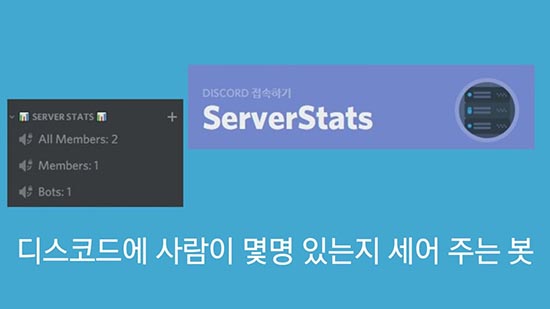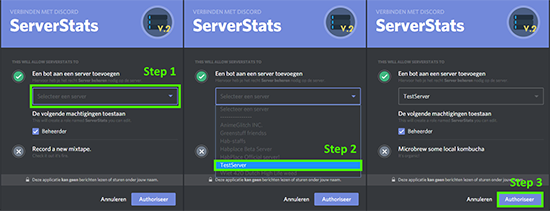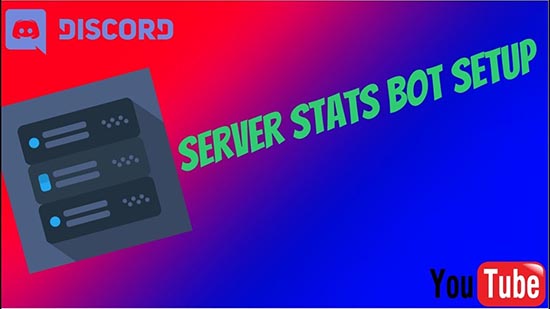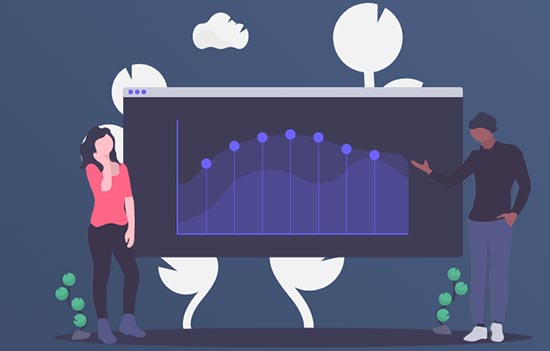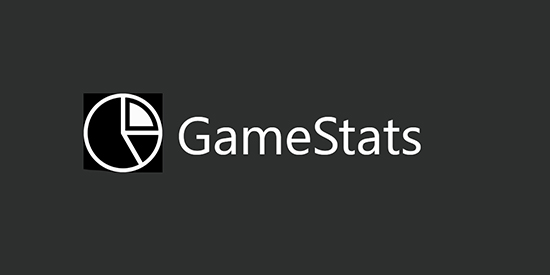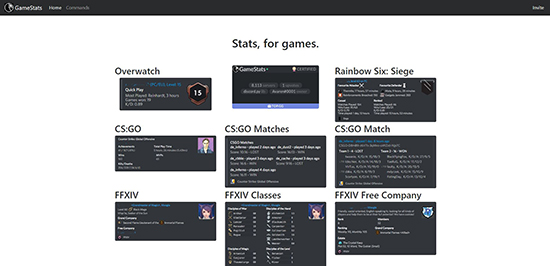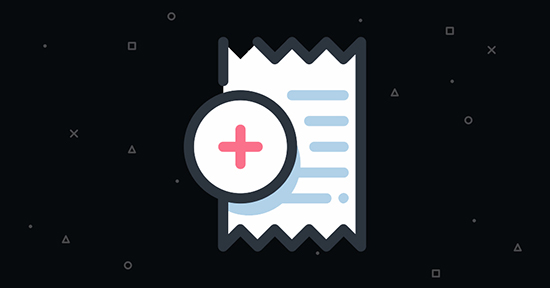Как сделать статистику сервера в дискорде
Как настроить бота Serverstats для статистики в Discord
Дискорд — один из популярных мессенджеров в интернете — наполнен ботами (написанными простыми пользователями), выполняющими функции, подходящие каждому пользователю. Бот для Дискорда srverstats — один из таких ботов, отвечающих за сбор статистики. Сервер статс, как и прочих ботов, показывающих статистику в Дискорде, можно настроить под предпочтения пользователей, администраторов.
Главные функции и возможности
Как можно увидеть по названию, server stats — бот, позволяющий сделать статистику сервера в Дискорде, настраивающий статистику участников, их количества. У бота есть три разных ценовых категории, от которых зависит функционал:
Разработчики предоставляют более девяти ста тысяч серверов, 28 команд, управляющих ботом, 20 различных счётчиков (5 из которых добавляются за донат). Счётчики самые разнообразные: рассчитывающие количество ботов, участников, тех, кто находится онлайн. Имеется возможность переименования каналов, созданных ботом. Его также просто устанавливать.
Как скачать и добавить бота
Инструкция по добавлению предоставлена разработчиками на официальном сайте бота. С официального сайта — https://serverstatsbot.com/ — кликнуть “Invite the bot”. После нажатия сайт перенаправит пользователя на страницу мессенджера, где нужно авторизоваться, выбрать сервер для добавления бота. Подтвердить выдачу прав боту, таких как: управление каналами сервера, работа с сообщениями (чтение, отправление), работа с ссылками, подключение.
Для подключения бота необходимо иметь администраторские права. Если у пользователя их нет — Дискорд не выведет желаемый сервер в список серверов для подключения.
После выбора сервера, доступа бота к его управлению, нужно пройти тест “Я не робот”. После скачивания пользователь будет перенаправлен на официальный сайт разработчиков. На открытой странице объясняется, что префикс бота — /s, рекомендует проверять разрешения для бота, если он не показывает счётчики, решение проблемы с подключением.
Установить бота можно, введя в чат s/setup. Бот автоматически начнёт устанавливать все необходимые счётчики за пару секунд, введя их в отдельные каналы.
Настройка бота и отключение
После установки бота, его можно настроить. Первым делом, установить тип канала, который будет использоваться в качестве счётчика. По умолчанию это — голосовой, однако можно установить текстовый.
Также можно добавить счётчики, доступные в зависимости от оформленной подписки. По команде s/counter выводится список всех счётчиков, поддерживаемых планом. Команда s/help поможет разобраться, какие команды за что отвечают, объяснит, как их вводить, что они из себя представляют (вкратце).
Отключение бота происходит — через блокировку, изгнание бота. Для этого нужно нажать правой кнопкой мыши на бот, выбрать одну из предоставленных функций.
Команды управления ботом
Ни один бот не обходится без команд управления. Существуют они трёх категорий: обычные, информационные, предназначенные для администраторов. Их использование не удастся без префикса s/. Посмотреть команды, управляющие ботом, можно:
Команды просты в использовании, позволяют делать всё — от установки бота, добавления каналов, до управления счётчиками, добавления, изменения формата каналов, показывающих счётчики. Настройка осуществляется в любом канале, где администратору удобнее вызывать бота, можно создать для этой цели отдельный текстовый канал, доступный администратору.
Бот удобен для использования как маленьким каналам, которые только развиваются, так и “гигантам” для удобства сбора статистики. Он помогает сэкономить время на подсчётах, легко подстраивается под пользователя, изменяется. Подписка добавляет большее количество функций, однако бесплатных вполне хватает для базовых функций сбора статистики, управления сервером.
Функции бота Game Stats в Дискорде
Боты в Дискорде могут выполнять разные функции. Одни включают музыку, другие совершают типовые действия в несколько кликов, третьи запускают текстовые РПГ, а четвертые могут выдавать статистику по играм.
Game Stats Discord Bot принадлежит к четвертому типу. Дискорд создавался как голосовой чат для геймеров, он имеет доступ к статистике по играм. Бот может использовать ее и показывать пользователям.
Главные функции и возможности
Game Stats Bot находится в своем тестовом режиме. Имеет ограниченный функционал, позволяющий получать статистику. Добавляют на сервер или использовать самостоятельно.
Если добавить бота на сервер, то после тега, он выдаст информацию, что провел пользователь в играх или приложениях. Воспроизведение музыки, ютуб, мобильный гейминг — это считается. Если дискорд установлен на телефоне, то бот посчитает софт.
Кроме количества часов нет ничего. Для получения винрейт или какие-то другие показатели, нужны специальные программы для конкретной игры. У них есть доступ к открытым базам данных и оттуда они получают инфу.
Бот может показать статистику проведенного времени. Это не так полезно, как специализированные программы, но позволяет узнать, на что потрачено.
Получают информацию о себе, и о другом пользователе, если он находится на канале. Чтобы избежать публичности, можно закрыть часть статистики или запретить показывать ее вообще.
Как скачать и добавить бота
Для приглашения бота на канал, идут тремя не сложными путями:
Рекомендуется заходить на официальный сайт или на канал разработчика. Там публикуется вся информация о программе, последние обновления и краткая инструкция по работе.
Агрегаторы стоит посещать, когда нужно найти несколько ботов, выполняющие одну или разные функции. Выбрать из них кого-то, добавить на сервер и прочитать описание. Но этот способ подходит опытным пользователям. Агрегаторы не дают информации о командах и описывают функционал в 2-3 предложениях.
Чтобы добавить бота на канал, нужно:
Пригласить бота может владелец или администратор сервера, у которого есть полномочия выдавать доступ и разрешения.
Чтобы пользоваться ботом, не обязательно добавлять его на канал. Пользователь может в личных сообщениях получать игровую статистику. Это одно из главных отличий от других статистических ботов.
Настройка бота и отключение
Настраивать Game Stats не нужно. Он сразу же начинает работу, как только его добавляют на сервер. Единственное, что нужно знать — отсчет по статистике идет с момента добавления бота или первого сообщения в личку.
Убрать программу с канала можно с помощью функций “Выгнать” или “Забанить”. Кикнув бота, его в любой момент добавляют обратно. Не исчезнет собранная статистика.
Бан предполагает то, что пользователи не хотят пользоваться ботом, и чтобы избежать повторного добавления, они банят его. Его можно пригласить, нужно вытащить из черного списка.
Если бот на сервере находится офлайн — значит либо происходит обновление, либо появилась какая-то ошибка. Обычно все исправляется быстро. Если разработчик откажется от поддержания программы, то будет постоянно в офлайне, и можно убирать бота с сервера.
Команды управления ботом
Бот еще в демо-версии и разработчик вряд ли будет его совершенствовать. Функционал ограничен. Префикс бота gs. Команды:
Пользователь может получить статистику, если будет общаться в личных сообщениях с ботом. Для этого его нужно тегнуть. То же произойдет, если сделать это на сервере.
Тегнуть бота можно, нажав по нему левой кнопкой мыши в диалоге, или написать в чат “@gamestats” без кавычек.
Discord: создаем, продвигаем, монетизируем сервер
Месячная аудитория Discord насчитывает 150 млн человек. Как водится, появляется популярная площадка — и тут же возникают способы заработать на ней.
Предлагаем не упускать возможность и узнать, что за зверь такой этот Discord, как с ним работать и монетизировать, продвигать там товары и услуги, привлекать пользователей.
Как работает Discord
Что такое «Дискорд»? Это мессенджер, который запустился в 2015 году. Изначально большую часть аудитории составляли любители видеоигр. Сегодня Discord превратился в полноценное средство для общения друзей, коллег, людей с разными интересами. Здесь создают сообщества, чаты, обитают инфлюенсеры, известные блогеры (например, главный стример мира PewDiePie).
В Discord можно обмениваться голосовыми и текстовыми сообщениями, общаться по видеосвязи, делиться экраном, вести стримы. Некоторые школы даже проводят онлайн-уроки в Discord. Пользователи ценят платформу именно за хорошее качество звука.
Читайте подробную инструкцию для новичков о том, как общаться в Discord. И вообще, обратите внимание на Центр помощи Discord: там много полезного.
Здесь есть сервера, которые разветвляются на каналы. Сервера могут быть закрытыми (приватными) или открытыми для всех (публичными). На серверах есть возможности для администрирования: модерация комментариев, баны, разделения ролей администраторов и участников. Каналы бывают текстовые и голосовые.
Благодаря гибкой системе уровней доступа в Discord, на одном сервере наряду с общедоступными каналами вы можете создавать отдельные каналы только для самых заинтересованных участников, нишевые каналы, группы техподдержки — все, на что хватит фантазии.
Вот как все выглядит. Мы присоединились к серверу Sephora — он появился у нас в меню слева, над значком с зеленым плюсиком. Слева же открылся список чатов и каналов этого сервера. Мы зашли в канал «eye-shadow-looks», чтобы посмотреть, какой макияж с тенями для глаз постят пользователи:
Инструкция подскажет, как создать сервер и настроить его. Подробности о настройке серверов и каналов — здесь.
В меню слева есть кнопка со значком плюса. С ее помощью также можно создать новый сервер:
Совет. Чтобы пригласить пользователей в ваш Discord-сервер, используйте постоянную ссылку (без истекающего срока действия). Создать ее можно согласно этой инструкции.
Итак, «Дискорд» — место для удобного общения при помощи текста, голоса, видео.
Что и зачем продавать в Discord
Discord примечателен тем, что на платформе нет рекламы и, соответственно, кабинета для настройки рекламы. Таким образом, настраивать таргет и давать объявления, как в большинстве привычных соцсетей, не получится. Однако «Дискорд» все равно активно используют для маркетинговых целей.
Первыми, кто додумался до этого, были компании, производящие видеоигры. Тут работают органические способы цифрового маркетинга: в первую очередь, создание комьюнити, возможность информирования людей о продуктах, формирование спроса. Это не прямые продажи, но важная составляющая маркетинга.
Аудитория Discord разнообразна: здесь есть люди практически всех возрастов и социальных слоев. В принципе на платформе можно продвигать любые продукты: начиная от товаров повседневного спроса (одежда, электроника, спортивные товары), заканчивая товарами из индустрии туризма, видеоигр, IT-софта.
Впрочем, не очень хорошо в Discord зайдет сегмент B2B, сложные и дорогие продукты (недвижимость, финансы), товары и услуги с долгим циклом принятия решения.
Однако лучше всего Discord работает для тех, кто хочет создать сообщество лояльных пользователей, единомышленников. Здесь можно легко донести до людей ценность продукта, увлечь, рассказать о преимуществах.
Как раскрутить Discord-сервер
Итак, вы создали сервер. Но ведь туда нужно привлекать подписчиков. Как это сделать?
Во-первых, через рекламу на других серверах. Свяжитесь с владельцами приглянувшегося сервера и предложите обменяться рекламой. Узнайте, сколько будет стоит ссылка, возможна ли реклама-бартер (обмен ссылками).
Важно, чтобы аудитория сервера или канала, в котором будете продвигаться, заинтересовалась вашей темой, продуктом. Ищите сообщества с помощью кнопки в меню слева (под кнопкой с зеленым плюсом): откроется поиск, где вы сможете найти нужное сообщество по ключевым словам.
В зарубежном интернете существуют сайты, на которые владельцы выставляют свои сервера,. А пользователи, соответственно, ищут, где пообщаться и что почитать.
Например, на Disboard сервера разделены по каталогам, тут же можно оставлять рецензии на них. На Disforge рекламируют не только сервера, но и ботов. Discord Street — еще один удобный каталог Discord-каналов.
Есть аналоги каталогов и для русскоязычных пользователей: гуглим «каталог дискорд серверов» (такие ресурсы еще называют мониторингами, биржами), добавляем свой сервер на все площадки с подробным описанием.
Оставляйте бессрочную ссылку на вступление в Discord-сервер везде, где возможно: на вашем сайте, на форумах, в личном аккаунте, в соцсетях, вставляйте в email-рассылки кнопку «Присоединиться в Discord». Ведите людей в ваш дискорд-сервер из соцсетей через таргетированную рекламу или из поисковиков через контекстные объявления.
Присоединяйтесь к другим серверам в Discord, участвуйте в обсуждениях, давайте ценные комментарии, чтобы люди обратили внимание и захотели присоединиться к вашему серверу.
Но, конечно, лучший способ привлечения новых пользователей (и их удержания) — создание интересного, полезного контента, поддержка живого, активного сообщества, взаимодействие с людьми на сервере, призывы порекомендовать сервер друзьям.
Важно! Не накручивайте количество участников искусственно. Как и в других сервисах и соцсетях, это не принесет ничего хорошего: вам нужны «живые», активные пользователи, а не боты.
Как зарабатывать в Discord
Главный совет для тех, кто хочет извлечь выгоду из Discord. Создайте сервер-сообщество вашего бренда, продукта, бизнеса. Получится целевая страница с разделами и чатами по разным темам (каналами), которая открывает множество возможностей.
Пользователи, потенциальные клиенты смогут оставлять отзывы, задавать вопросы, общаться с другими покупателями. Другими словами, Discord-сервер может стать местом для поддержки клиентов, обмена мнениями среди людей, которые интересуются (или могут интересоваться) продуктом, нишей.
Здесь же вы сможете рассказывать людям о продукте, делиться новостями, инструкциями, контентом. И через этот контент привлекать больше пользователей.
Каналы в Discord уже есть у именитых брендов: Chipotle, AllSaints, Jack in the Box. Представители компаний участвуют в дискуссиях, отвечают на вопросы пользователей, даже нанимают сотрудников через платформу. А бренд альтернативной одежды Hot Topic создал сервер, посвященный аниме-культуре, чтобы рассказывать людям об аниме и заодно продвигать собственные продукты.
Итак, контентная бизнес-модель. Во-первых, как мы уже сказали, Discord-сервер может стать площадкой, где люди получают информацию о бренде.
Во-вторых, можно вести собственный канал, стать блогером, инфлюенсером, у которого будут закупать рекламу бренды.
Или же давать эту рекламу самостоятельно. Скажем, вы создали сервер, посвященный корейской косметике: пишете обзоры, приглашаете людей обсуждать любимые марки.
Совет. Прежде чем создавать сервер на определенную тему, убедитесь, что в Discord обитает ваша аудитория. Можно посмотреть, есть ли уже сообщества по этим темам, насколько они популярны и востребованы.
Можно создавать каналы-чаты, где пользователи смогут активно общаться. Или каналы, где только вы станете постить сообщения, а остальные будут их читать. Получится нечто вроде блога в Telegram. Инструкция по созданию канала для чтения — здесь (текст англоязычный, но по картинкам все понятно).
Другая модель монетизации контента — партнерские ссылки. Если коротко: вы рассказываете о продукте и даете на него партнерскую ссылку (о том, где ее добыть, читайте здесь). Если пользователи переходят по ней и совершают целевое действие (покупают продукт), вы получаете вознаграждение.
Подробнее о партнерском маркетинге читайте в этой статье.
Можно делать обзоры, использовать триггеры, писать нативный контент, рассказывать истории и органично встраивать в такие тексты партнерские ссылки.
Рекомендуйте людям товары и услуги в тему вашего канала. Возвращаясь к нашему примеру с корейской косметикой: сделайте обзор на сыворотки для лица, сравните преимущества и недостатки, оставьте партнерские ссылки на лучшие образцы.
Discord также подойдет для проведения вебинаров: на платформе есть функция видеозвонков. Это могут быть, например, лекции с платным доступом, где вы даете суперценную информацию, или презентации продукта, или обучающие вебинары, или стримы.
Также в вашем сообществе вы можете рекламировать другие сервера. Например, в формате взаимовыгодного пиара, кросс-промо: рекомендуете вашим подписчикам схожий по тематике канал, а в том канале оставляют ссылку на ваш сервер. Таким образом, происходит обмен аудиторией.
Другой вариант — продавать рекламу на вашем канале, если у вас качественная аудитория. Старайтесь давать рекламу в качестве нативной рекомендации, которая будет ценна вашим подписчикам. И не частить.
Как еще заработать
Покоряйте Discord — платформу с растущей популярностью и большими перспективами для монетизации.
Как настроить бота Serverstats для статистики в Discord
Автор На чтение 8 мин. Просмотров 33 Опубликовано 19.04.2021
Для Дискорд-мессенджера бот Server s понадобится, чтобы точно подсчитать данные о посещаемости, ежедневных визитах. В базовой версии предлагается более 10 счетчиков. Их можно настроить на определенный уровень передачи информации. Расширенный вариант бота обладает дополнительными опциями. Servers будет нужен тем, кто хочет знать все об активности на своем Discord-канале.
Server s — это особый бот, показывающий текущую статистику загрузки сервера. И такие функции тоже могут быть нужны. Так проще оценить количество пользователей. Разобраться, как поднять посещаемость страницы. Бот узкоспециализированный, поэтому его популярность не так высока, как у конкурентов.
Зато создатели Server s постарались сделать его дружественным, простым в настройке. При желании пользователь имеет возможность персонифицировать бот. Настроить «под себя». Предлагается 2 варианта установки: бесплатная и коммерческая. В базовом варианте доступны 15 счетчиков, отправка сообщения с данными, расширенные настройки.
За донаты пользователь получает опцию как онлайн-, так и оффлайн-наблюдения, 3 дополнительных счетчика. Стоит это удовольствие от 2,5 доллара в месяц. За вдвое большую (5 долларов) сумму предлагаются расширенные полномочия на сервере поддержки, еще больше счетчиков.
Перечень доступных команд бота не поражает многообразием. Здесь нет ни модерации, ни поиска музыки. Зато Сервер Статс успешно справляется с выполнением основной задачи — сбором данных. Итак, команды:
Не забываем, что Сервер Статс «понимает» действия, начинающиеся с префикса «s/». Если есть необходимость, его можно сменить.
Server s bot автоматически, без участия пользователя, будет отправлять данные активности на конкретном Discord-сервере. Это статистика об участниках чата, других ботах, передаче эмодзи, использовании игр, голосового канала. Периодичность обновления данных составляет 60 секунд для всех счетчиков и 5 минут — для «Майнкрафта».
Пользователь может самостоятельно настраивать бота, управляя передачей информации по заданным направлениям. Соответственно, выбирается способ оповещения, уровень активности. За символическую плату (от 2 долларов) разработчик обещает больше возможностей, повышенную стабильность работы.
Установка бота происходит по стандартному алгоритму. Сначала нужно зайти на его страницу по адресу https://serversbot.com/. Под надписью «Server s» будет кнопка «Invite the bot». При нажатии на нее происходит переход в меню авторизации Дискорда. Там вводятся логин и пароль, выполняется регистрация (если учетной записи еще нет).
После подтверждения, если данные введены без ошибок, Server s бот автоматически добавится на сервер. На страничке «Сервер Статс» разработчик любезно разместил краткую видеоинструкцию. Ознакомиться с ней можно по адресу https://vimeo.com/316592316. Наглядно, доступно, но ролик не русифицирован. Хотя все и так понятно.
После завершения установки бота требуется выполнить настройку. Это касается перечня счетчиков, оцениваемых данных. Пользоваться помощником просто, бот достаточно функционален. Доступно до 15 каналов подсчета, сбора сведений. Этого хватит для базовых потребностей.
Чтобы увидеть перечень активных команд, набирают «s/help». А дальше начинают корректировку настроек.
Разработчик у бота один единственный и скрывается под ником ZixeSea. На странице бота, если нажать «сердечко», происходит перенаправление на сайт для сбора пожертвований. Там же — обращение создателя к пользователям. Автор рассказывает о характеристиках бота, периодичности сбора данных. И предлагает «поддержать рублем», то есть долларом. Утверждает, что так повысится его мотивация на улучшение помощника. Каждый решает сам, как поступить в данном случае.
23.02.202117:42168Евгений ВерещакаИнформационный портал IT Техник
Дискорд — один из популярных мессенджеров в интернете — наполнен ботами (написанными простыми пользователями), выполняющими функции, подходящие каждому пользователю. Бот для Дискорда srvers — один из таких ботов, отвечающих за сбор статистики. Сервер статс, как и прочих ботов, показывающих статистику в Дискорде, можно настроить под предпочтения пользователей, администраторов.
Главные функции и возможности
Как можно увидеть по названию, server s — бот, позволяющий сделать статистику сервера в Дискорде, настраивающий статистику участников, их количества. У бота есть три разных ценовых категории, от которых зависит функционал:
Разработчики предоставляют более девяти ста тысяч серверов, 28 команд, управляющих ботом, 20 различных счётчиков (5 из которых добавляются за донат). Счётчики самые разнообразные: рассчитывающие количество ботов, участников, тех, кто находится онлайн. Имеется возможность переименования каналов, созданных ботом. Его также просто устанавливать.
Как скачать и добавить бота
Инструкция по добавлению предоставлена разработчиками на официальном сайте бота. С официального сайта — https://serversbot.com/ — кликнуть «Invite the bot». После нажатия сайт перенаправит пользователя на страницу мессенджера, где нужно авторизоваться, выбрать сервер для добавления бота. Подтвердить выдачу прав боту, таких как: управление каналами сервера, работа с сообщениями (чтение, отправление), работа с ссылками, подключение.
Для подключения бота необходимо иметь администраторские права. Если у пользователя их нет — Дискорд не выведет желаемый сервер в список серверов для подключения.
После выбора сервера, доступа бота к его управлению, нужно пройти тест «Я не робот». После скачивания пользователь будет перенаправлен на официальный сайт разработчиков. На открытой странице объясняется, что префикс бота — /s, рекомендует проверять разрешения для бота, если он не показывает счётчики, решение проблемы с подключением.
Установить бота можно, введя в чат s/setup. Бот автоматически начнёт устанавливать все необходимые счётчики за пару секунд, введя их в отдельные каналы.
Настройка бота и отключение
После установки бота, его можно настроить. Первым делом, установить тип канала, который будет использоваться в качестве счётчика. По умолчанию это — голосовой, однако можно установить текстовый.
Также можно добавить счётчики, доступные в зависимости от оформленной подписки. По команде s/counter выводится список всех счётчиков, поддерживаемых планом. Команда s/help поможет разобраться, какие команды за что отвечают, объяснит, как их вводить, что они из себя представляют (вкратце).
Отключение бота происходит — через блокировку, изгнание бота. Для этого нужно нажать правой кнопкой мыши на бот, выбрать одну из предоставленных функций.
Команды управления ботом
Ни один бот не обходится без команд управления. Существуют они трёх категорий: обычные, информационные, предназначенные для администраторов. Их использование не удастся без префикса s/. Посмотреть команды, управляющие ботом, можно:
Команды просты в использовании, позволяют делать всё — от установки бота, добавления каналов, до управления счётчиками, добавления, изменения формата каналов, показывающих счётчики. Настройка осуществляется в любом канале, где администратору удобнее вызывать бота, можно создать для этой цели отдельный текстовый канал, доступный администратору.
Бот удобен для использования как маленьким каналам, которые только развиваются, так и «гигантам» для удобства сбора статистики. Он помогает сэкономить время на подсчётах, легко подстраивается под пользователя, изменяется. Подписка добавляет большее количество функций, однако бесплатных вполне хватает для базовых функций сбора статистики, управления сервером.
Server stats бот для дискорда как настроить
Servers
Rated 4.5 by 20 users
5 upvotes in April
Servers
This bot can show you all members, members, bots, channels, roles, emojis, boosts and connected. It can also show a goal and welcome channel with joined and left messages. This all will (by default) be shown under a with channels and the channel names will be changed. You can also customize the text that is displayed in front end behind the number. The setup is really easy just type s/setup
IMPORTANT You need to run the setup command first, without it the bot won’t do much. Use s/setup or @Servers setup to run the setup. Also if you want to get the other counters to show up you need to turn them on (this can be done with a command).
Setup rmation
This bot needs to have Manage Roles, Manage Channels, Read Text Channels & See Voice Channels, Connect to change the channel names so if the bot doesn’t have it THE BOT WON’T WORK. If the bot has the right permissions but still doesn’t work you can join the support server and get help there.
Bot commands
Normal
s/help [Send all the commands if you don’t put a command after it else it will if the command.]
s/ping [Sends a pong message with latency.]
s/invite [Sends an invite for the bot.]
s/vote [Sends instructions on how to vote for the bot.]
s/donate [Sends instructions on how to donate.]
s/support [Sends how to get help.]
s/partners [Sends our partners.]
s/bot [Sends the bot.]
s/server [Sends the server.]
s/user [Sends an user.]
s/role [Sends a role.]
s/channel [Sends a channels.]
s/invite [Sends an invite.]
s/avatar [Sends the avatar form an user.]
Admin
s/setup [This command will set up the bot and create the 3 default counters.]
s/counter [With this command you can turn on/off counter.]
s/reset [With this command you can reset the counters.]
s/data [This will send all the data saved your server.]
s/ [This will create a new and puts the counter under it. (you don’t need a )]
s/welcome [This will create a join and leave log channel.]
s/goal [This will create a goal counter and message.]
Команды бота Server s для статистики в Дискорде, как скачать и установить
Для Дискорд-мессенджера бот Server s понадобится, чтобы точно подсчитать данные о посещаемости, ежедневных визитах. В базовой версии предлагается более 10 счетчиков. Их можно настроить на определенный уровень передачи информации. Расширенный вариант бота обладает дополнительными опциями. Servers будет нужен тем, кто хочет знать все об активности на своем Discord-канале.
Для чего нужен Server s для Discord
Server s — это особый бот, показывающий текущую статистику загрузки сервера. И такие функции тоже могут быть нужны. Так проще оценить количество пользователей. Разобраться, как поднять посещаемость страницы. Бот узкоспециализированный, поэтому его популярность не так высока, как у конкурентов.
Зато создатели Server s постарались сделать его дружественным, простым в настройке. При желании пользователь имеет возможность персонифицировать бот. Настроить «под себя». Предлагается 2 варианта установки: бесплатная и коммерческая. В базовом варианте доступны 15 счетчиков, отправка сообщения с данными, расширенные настройки.
За донаты пользователь получает опцию как онлайн-, так и оффлайн-наблюдения, 3 дополнительных счетчика. Стоит это удовольствие от 2,5 доллара в месяц. За вдвое большую (5 долларов) сумму предлагаются расширенные полномочия на сервере поддержки, еще больше счетчиков.
Команды бота
Перечень доступных команд бота не поражает многообразием. Здесь нет ни модерации, ни поиска музыки. Зато Сервер Статс успешно справляется с выполнением основной задачи — сбором данных. Итак, команды:
Не забываем, что Сервер Статс «понимает» действия, начинающиеся с префикса «s/». Если есть необходимость, его можно сменить.
Функции и возможности
Server s bot автоматически, без участия пользователя, будет отправлять данные активности на конкретном Discord-сервере. Это статистика об участниках чата, других ботах, передаче эмодзи, использовании игр, голосового канала. Периодичность обновления данных составляет 60 секунд для всех счетчиков и 5 минут — для «Майнкрафта».
Пользователь может самостоятельно настраивать бота, управляя передачей информации по заданным направлениям. Соответственно, выбирается способ оповещения, уровень активности. За символическую плату (от 2 долларов) разработчик обещает больше возможностей, повышенную стабильность работы.
Как установить бота
Установка бота происходит по стандартному алгоритму. Сначала нужно зайти на его страницу по адресу https://serversbot.com/. Под надписью «Server s» будет кнопка «Invite the bot». При нажатии на нее происходит переход в меню авторизации Дискорда. Там вводятся логин и пароль, выполняется регистрация (если учетной записи еще нет).
После подтверждения, если данные введены без ошибок, Server s бот автоматически добавится на сервер. На страничке «Сервер Статс» разработчик любезно разместил краткую видеоинструкцию. Ознакомиться с ней можно по адресу https://vimeo.com/316592316. Наглядно, доступно, но ролик не русифицирован. Хотя все и так понятно.
Как пользоваться
После завершения установки бота требуется выполнить настройку. Это касается перечня счетчиков, оцениваемых данных. Пользоваться помощником просто, бот достаточно функционален. Доступно до 15 каналов подсчета, сбора сведений. Этого хватит для базовых потребностей.
Чтобы увидеть перечень активных команд, набирают «s/help». А дальше начинают корректировку настроек.
Создатели
Разработчик у бота один единственный и скрывается под ником ZixeSea. На странице бота, если нажать «сердечко», происходит перенаправление на сайт для сбора пожертвований. Там же — обращение создателя к пользователям. Автор рассказывает о характеристиках бота, периодичности сбора данных. И предлагает «поддержать рублем», то есть долларом. Утверждает, что так повысится его мотивация на улучшение помощника. Каждый решает сам, как поступить в данном случае.
Server s бот для дискорда как настроить
How to setup Servers
Here is a step by step instruction, if you need more help after doing the steps you can join the support server here. Make sure that the bot has Manage Channels, Read Text Channels & See Voice Channels and Connect permissions, but if you didn’t change the invite or settings on the invite page it should be good.
Step 1 (Adding the bot)
The first thing you have to do is add the bot to your server, use this to add the bot. (You need to be logged in to Discord in your browser).
Step 2 (Start the setup)
After you have added the bot you need to set it up.
How to customize the counters
Custom the counter text:
You can change the counter text like normal just right click on the channel and click Edit Channel, keep in mind that there must be a number in the name (only the first number in the name will change).
Disable or enable a counter:
You can disable counters by just deleting the counter or use the s/counter delete command, you can get them back by using s/reset or s/counter create (you can see a full list of all the counters with this command s/counter )
Change to text channels:
You can also change the counter to a text channel (default is voice) just use this command s/channel change, keep in mind that there must be a number in the channel name.
Как настроить бота Servers для статистики в Discord
Дискорд — один из популярных мессенджеров в интернете — наполнен ботами (написанными простыми пользователями), выполняющими функции, подходящие каждому пользователю. Бот для Дискорда srvers — один из таких ботов, отвечающих за сбор статистики. Сервер статс, как и прочих ботов, показывающих статистику в Дискорде, можно настроить под предпочтения пользователей, администраторов.
Главные функции и возможности
Как можно увидеть по названию, server s — бот, позволяющий сделать статистику сервера в Дискорде, настраивающий статистику участников, их количества. У бота есть три разных ценовых категории, от которых зависит функционал:
Разработчики предоставляют более девяти ста тысяч серверов, 28 команд, управляющих ботом, 20 различных счётчиков (5 из которых добавляются за донат). Счётчики самые разнообразные: рассчитывающие количество ботов, участников, тех, кто находится онлайн. Имеется возможность переименования каналов, созданных ботом. Его также просто устанавливать.
Как скачать и добавить бота
Инструкция по добавлению предоставлена разработчиками на официальном сайте бота. С официального сайта — https://serversbot.com/ — кликнуть «Invite the bot». После нажатия сайт перенаправит пользователя на страницу мессенджера, где нужно авторизоваться, выбрать сервер для добавления бота. Подтвердить выдачу прав боту, таких как: управление каналами сервера, работа с сообщениями (чтение, отправление), работа с ссылками, подключение.
Для подключения бота необходимо иметь администраторские права. Если у пользователя их нет — Дискорд не выведет желаемый сервер в список серверов для подключения.
После выбора сервера, доступа бота к его управлению, нужно пройти тест «Я не робот». После скачивания пользователь будет перенаправлен на официальный сайт разработчиков. На открытой странице объясняется, что префикс бота — /s, рекомендует проверять разрешения для бота, если он не показывает счётчики, решение проблемы с подключением.
Установить бота можно, введя в чат s/setup. Бот автоматически начнёт устанавливать все необходимые счётчики за пару секунд, введя их в отдельные каналы.
Настройка бота и отключение
После установки бота, его можно настроить. Первым делом, установить тип канала, который будет использоваться в качестве счётчика. По умолчанию это — голосовой, однако можно установить текстовый.
Также можно добавить счётчики, доступные в зависимости от оформленной подписки. По команде s/counter выводится список всех счётчиков, поддерживаемых планом. Команда s/help поможет разобраться, какие команды за что отвечают, объяснит, как их вводить, что они из себя представляют (вкратце).
Отключение бота происходит — через блокировку, изгнание бота. Для этого нужно нажать правой кнопкой мыши на бот, выбрать одну из предоставленных функций.
Команды управления ботом
Ни один бот не обходится без команд управления. Существуют они трёх категорий: обычные, информационные, предназначенные для администраторов. Их использование не удастся без префикса s/. Посмотреть команды, управляющие ботом, можно:
Команды просты в использовании, позволяют делать всё — от установки бота, добавления каналов, до управления счётчиками, добавления, изменения формата каналов, показывающих счётчики. Настройка осуществляется в любом канале, где администратору удобнее вызывать бота, можно создать для этой цели отдельный текстовый канал, доступный администратору.
Бот удобен для использования как маленьким каналам, которые только развиваются, так и «гигантам» для удобства сбора статистики. Он помогает сэкономить время на подсчётах, легко подстраивается под пользователя, изменяется. Подписка добавляет большее количество функций, однако бесплатных вполне хватает для базовых функций сбора статистики, управления сервером.
Servers
Description
This bot adds a unique way to show off your member counters, server s, goals and welcomer messages in your server (fully customizable).
Servers
This bot can show you all members, members, bots, channels, roles, emojis, boosts and connected. It can also show a goal and welcome channel with joined and left messages. This all will (by default) be shown under a with channels and the channel names will be changed. You can also customize the text that is displayed in front end behind the number. The setup is really easy just type s/setup
IMPORTANT You need to run the setup command first, without it the bot won’t do much. Use s/setup or @Servers setup to run the setup. Also if you want to get the other counters to show up you need to turn them on (this can be done with a command).
Setup rmation
This bot needs to have Manage Roles, Manage Channels, Read Text Channels & See Voice Channels, Connect to change the channel names so if the bot doesn’t have it THE BOT WON’T WORK. If the bot has the right permissions but still doesn’t work you can join the support server and get help there.
Bot commands
Normal
s/help [Send all the commands if you don’t put a command after it else it will if the command.]
s/ping [Sends a pong message with latency.]
s/invite [Sends an invite for the bot.]
s/vote [Sends instructions on how to vote for the bot.]
s/donate [Sends instructions on how to donate.]
s/support [Sends how to get help.]
s/partners [Sends our partners.]
s/bot [Sends the bot.]
s/server [Sends the server.]
s/user [Sends an user.]
s/role [Sends a role.]
s/channel [Sends a channels.]
s/invite [Sends an invite.]
s/avatar [Sends the avatar form an user.]
Admin
s/setup [This command will set up the bot and create the 3 default counters.]
s/counter [With this command you can turn on/off counter.]
s/reset [With this command you can reset the counters.]
s/data [This will send all the data saved your server.]
s/ [This will create a new and puts the counter under it. (you don’t need a )]
s/welcome [This will create a join and leave log channel.]
s/goal [This will create a goal counter and message.]